阿里云腾讯云服务器Windows-2008-R2系统上搭建EMQ-Xemqttd-MQTT服务器

阿里云、腾讯云服务器Windows 2008 R2系统上搭建EMQ X(emqttd ) MQTT服务器
最近买了个学生版腾讯云服务器,真香(10块钱一个月)。在服务器上搭建了一个MQTT服务器,使用的是EMQ X百万级开源MQTT消息服务器。
搭建的系统环境是 Windows 2008 R2 (windows系统都可以,win7,win10我都试过)。
1.下载EMQ的安装包
下载地址为:
进入选择版本,建议选择 V3.2版本及其以上的,毕竟新版本还是功能更加强大。这里我选择了 v3.2.0 版本
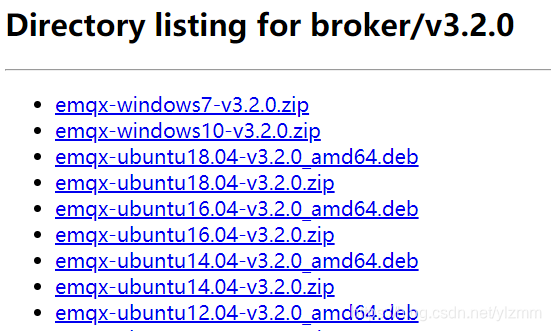
选择相应的系统下载就好,如果是 Windows 2008 R2 或者 XP系统,选择win7即可。
2. 安装运行
安装包解压到目录,注意最好不要带有中文路径。

打开windos的命令行窗口(最好管理员身份运行),cd 到解压目录,再启动EMQ X即可。
cd 到解压目录下的 bin 文件中
C:\Windows\system32>cd MQTT\emqx-windows7-v3.2.0\emqx\bin
C:\Windows\System32\MQTT\emqx-windows7-v3.2.0\emqx\bin>再启动 EMQ X emqx start 即可
C:\Windows\System32\MQTT\emqx-windows7-v3.2.0\emqx\bin>emqx start停止 EMQ X emqx stop即可
C:\Windows\System32\MQTT\emqx-windows7-v3.2.0\emqx\bin>emqx stop如果你没有弹出什么错误,什么的警告,说明启动成功了。
假如你弹出 计算机中丢失 MSVCR120.dll 请参考下篇博文的解决办法。
3.查看MQTT连接运行情况
你可以通过命令行进行查看,这里不介绍这种方式,你可以查看官方的文档中的管理命令
EMQ X 启动后,MQTT 客户端可通过 1883 端口接入系统。运行日志输出在 log/ 目录。EMQ X 默认加载 Dashboard 插件,启动 Web 管理控制台。用户可通过 Web 控制台,查看服务器运行状态、统计数据、连接(Connections)、会话(Sessions)、主题 (Topics)、订阅(Subscriptions)、插件(Plugins)等
这里简介下通过图形界面进行查看。
控制台的地址是 http://127.0.0.1:18083 ,默认的用户名: admin ,密码 :public
如图所示:
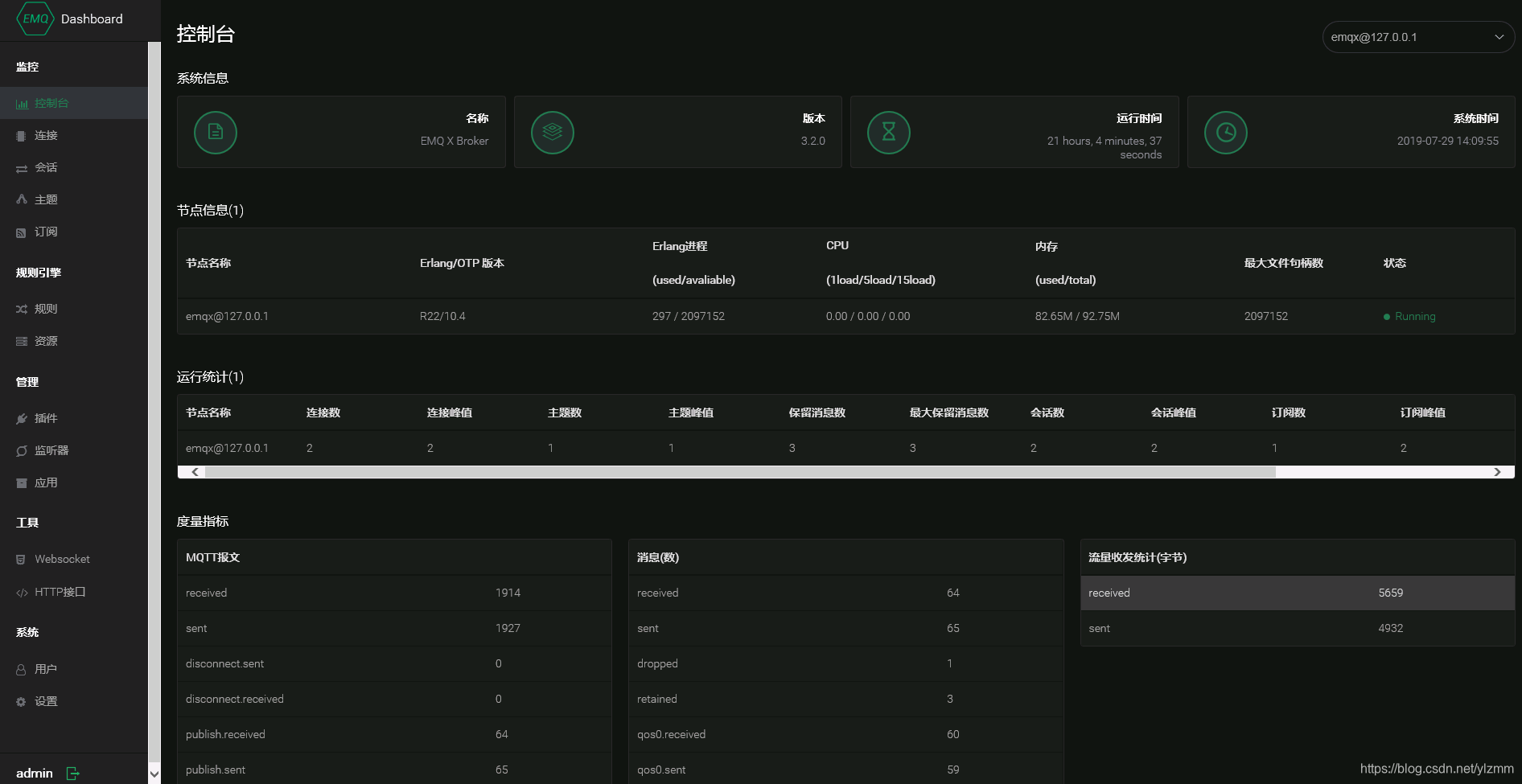
默认是英文显示,通过最后一项设置可以修改为中文。
4.采用第三方的MQTT客服端进行测试
第三方客户端软件众多。这里简单介绍一个MQTTBox,可视化界面操作,简单快捷的用来测试服务器是否可用。
下载链接 选择对应的系统版本即可。
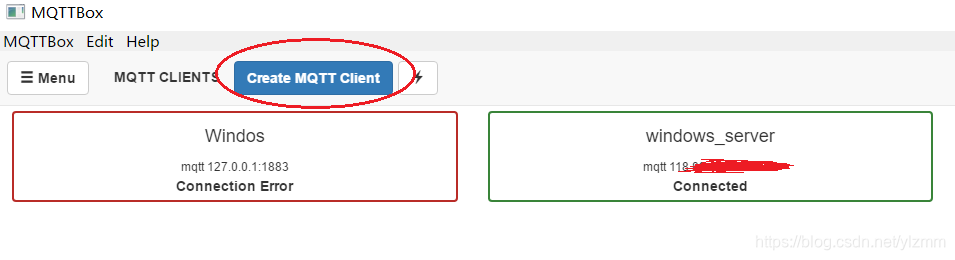
创建一个新的MQTT客户端,图中显示的两个客户端是我之前创建的。
如果你的 客户端和服务器是安装在一台电脑上 的,使用如下设置:
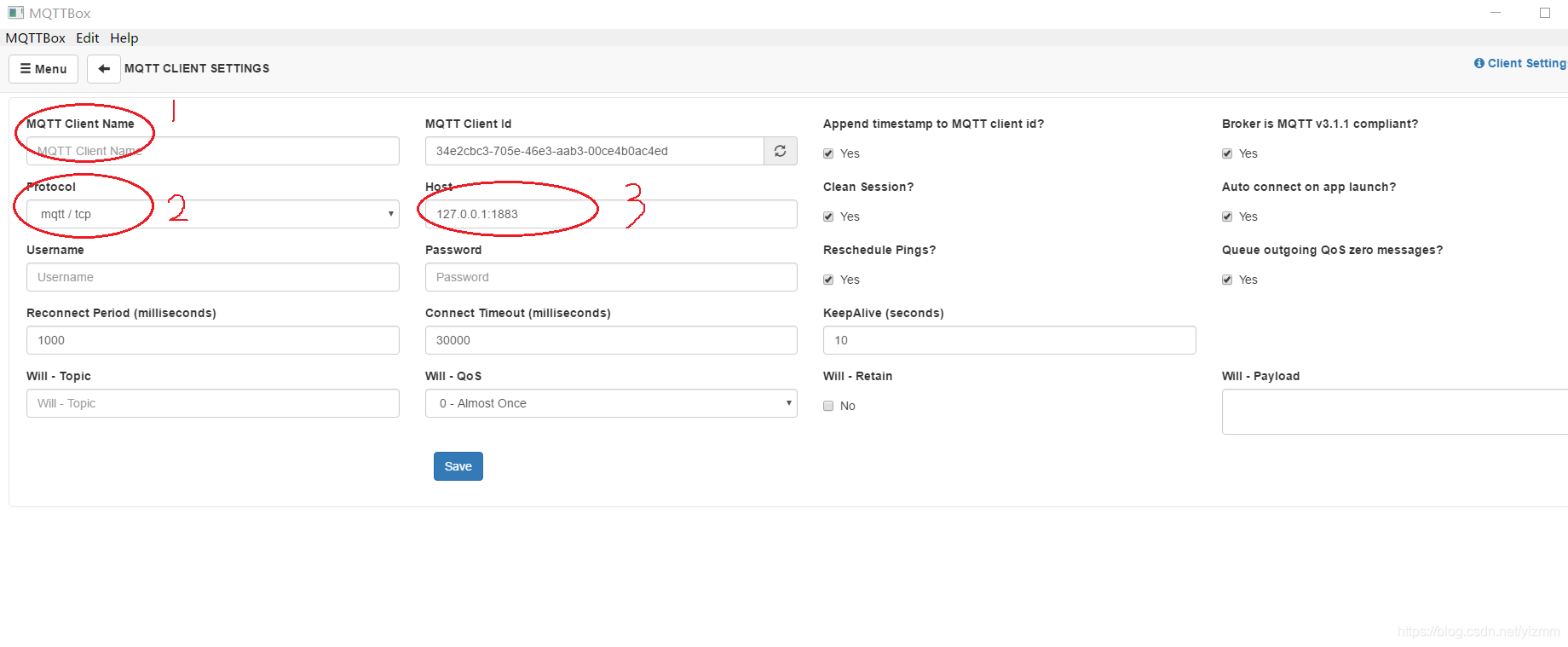
1.填写客户端的名称(随便写),2.填写 mqtt/tcp 协议,3.填写 127.0.0.1:1883 端口默认1883
其他的默认即可,待后面深入了解后,便知道。如果连接不上,把用户名和密码也填上
默认的用户名: admin ,密码 :public
注意在此之前一定要成功启动了MQTT服务器
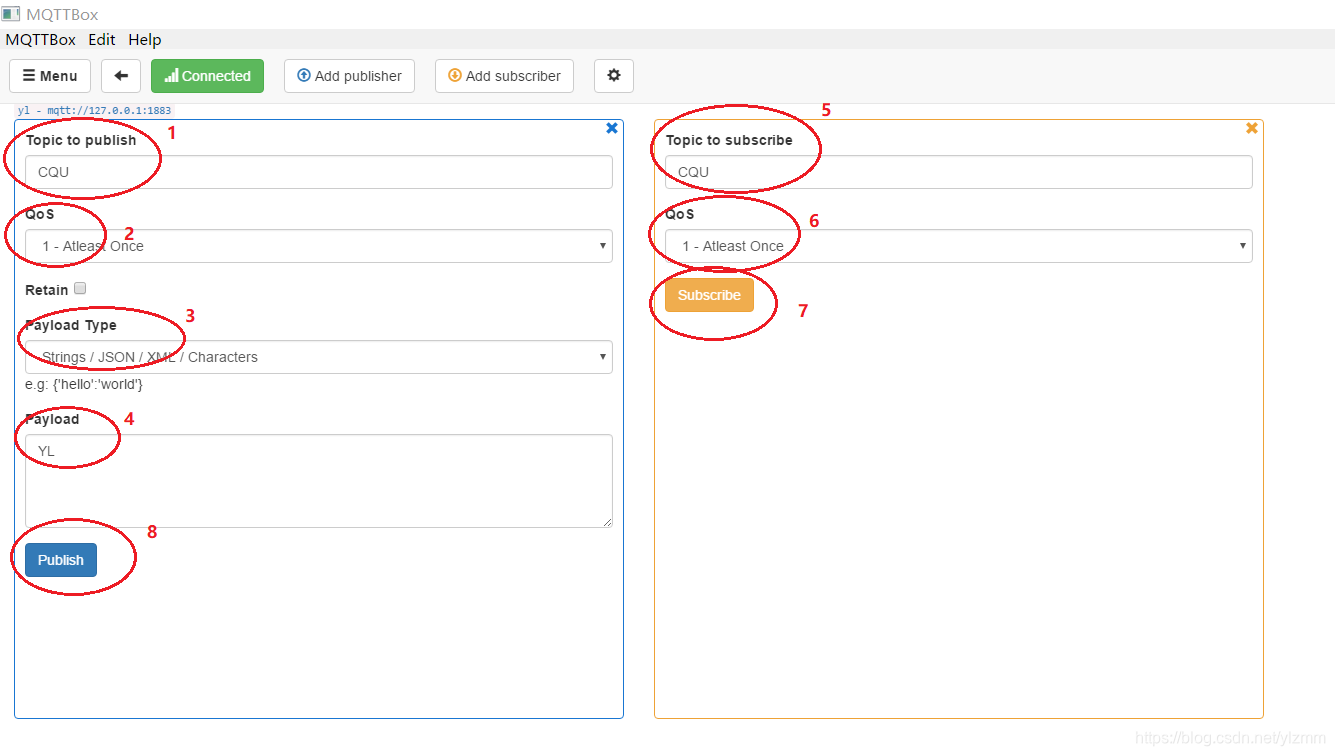
1.设置发布的主题
2.设置消息发布质量 2只有一次 1至少一次 0至多一次
3.设置消息格式的类型 这里选择的是JSON格式
4.需要发送的消息 ,这里我乱写的,没用JSON格式
5.订阅的主题,这里我们自己发自己定阅,所以需要设置和1步骤一样
6.订阅消息的质量,和2步骤设置一样
7.点击订阅
8.点击推送,即可实现自己订阅自己的主题了。
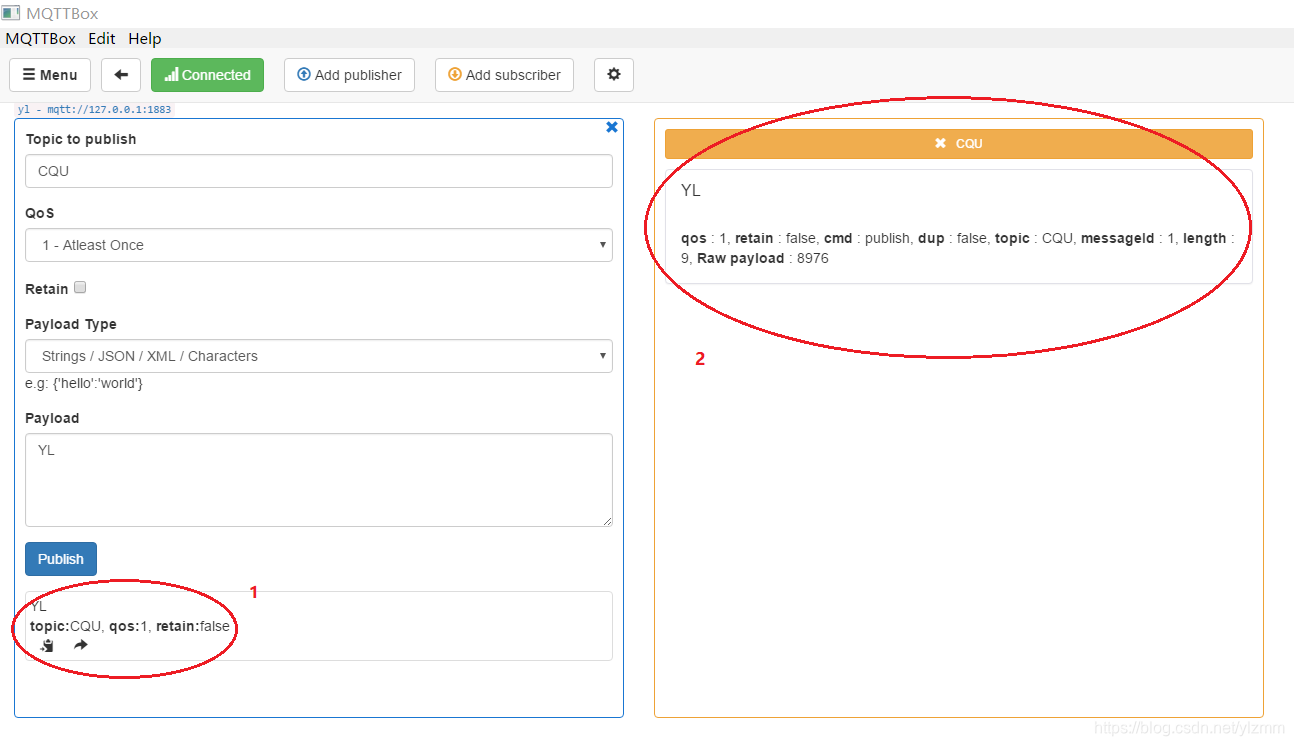
如图 ,即成功实现了自己订阅自己推送的消息。
我们再去看看EMQ X 服务器上面的显示情况。
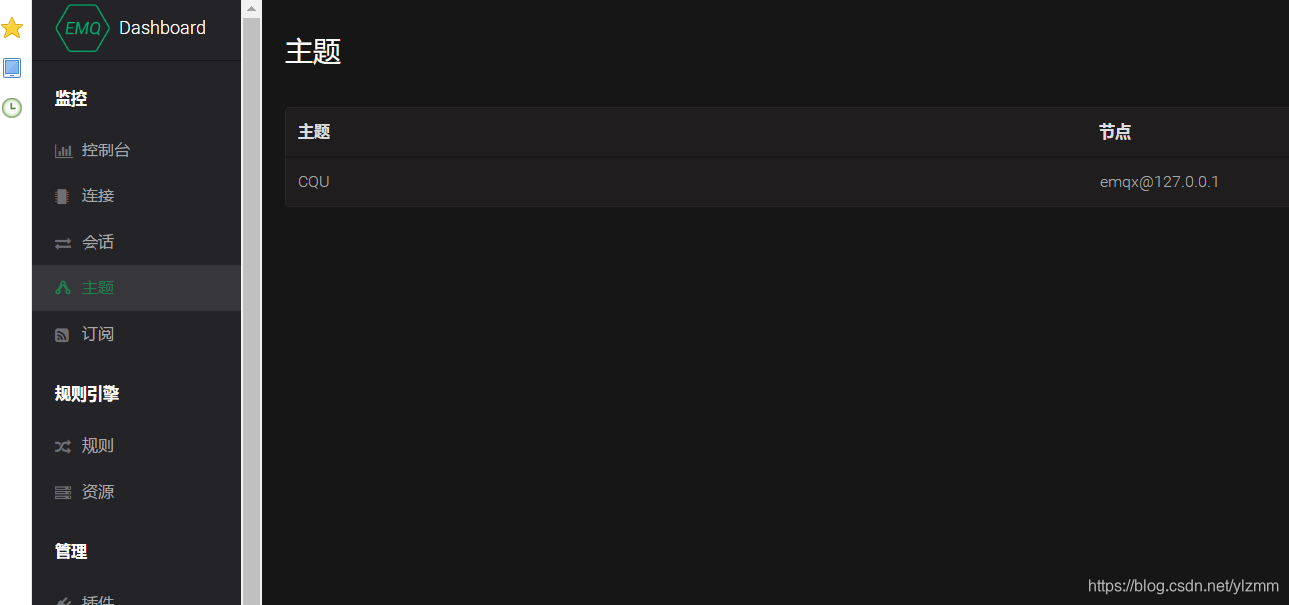
看到了刚才发布的一直主题。
最后如果你的MQTT服务器和客户端在同台电脑上,需要注意修改连接的IP和填写连接用户名和密码
比如,我的单片机设备上是一个MQTT的客户端。
单片机上需要设置连接服务器的IP地址,端口号,连接用户名,密码等等
如图:
\"tcp://118.88.135.28:1883\",60,1,\"admin\",\"public\"额,如果大家测试的话就别连它了,我改了IP的,连不上的。。。。